SelectTypeの予約システムでは、臨時休業をすることになった際の設定を画面上から簡単に設定いただけます。
研修のため終日臨時休業とする、夏季休業のため午後は臨時休業とする、というような設定の際にぜひ活用ください。
本エントリーでは、臨時休業日時の共通設定方法(つまり全スタッフに適用する臨時のお休み設定方法)について説明します。
スタッフ独自の臨時休業を設定したい場合は「サービス(予約の種類)ごとに臨時休業日時を設定する(担当スタッフの休みにあわせて・・)/営業時間タイプ」を参照ください。
臨時休業を設定するには、メニューより「予約フォーム」→「全スタッフ共通設定」→「臨時休業」をクリックします。
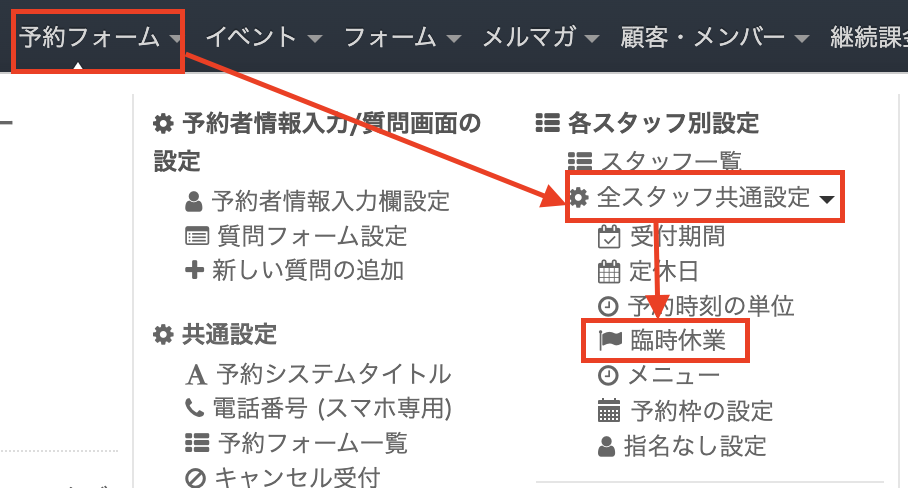
臨時休業を設定できる画面が表示されるため、「登録する」をクリックします。
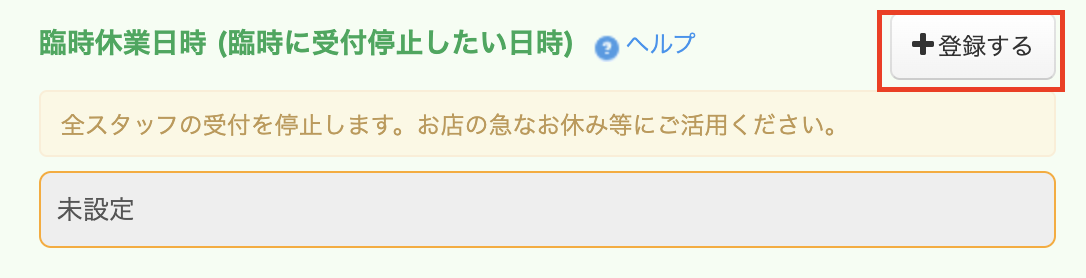
臨時休業日時を設定する画面が表示されるため、内容を入力し、「追加する」を設定します。
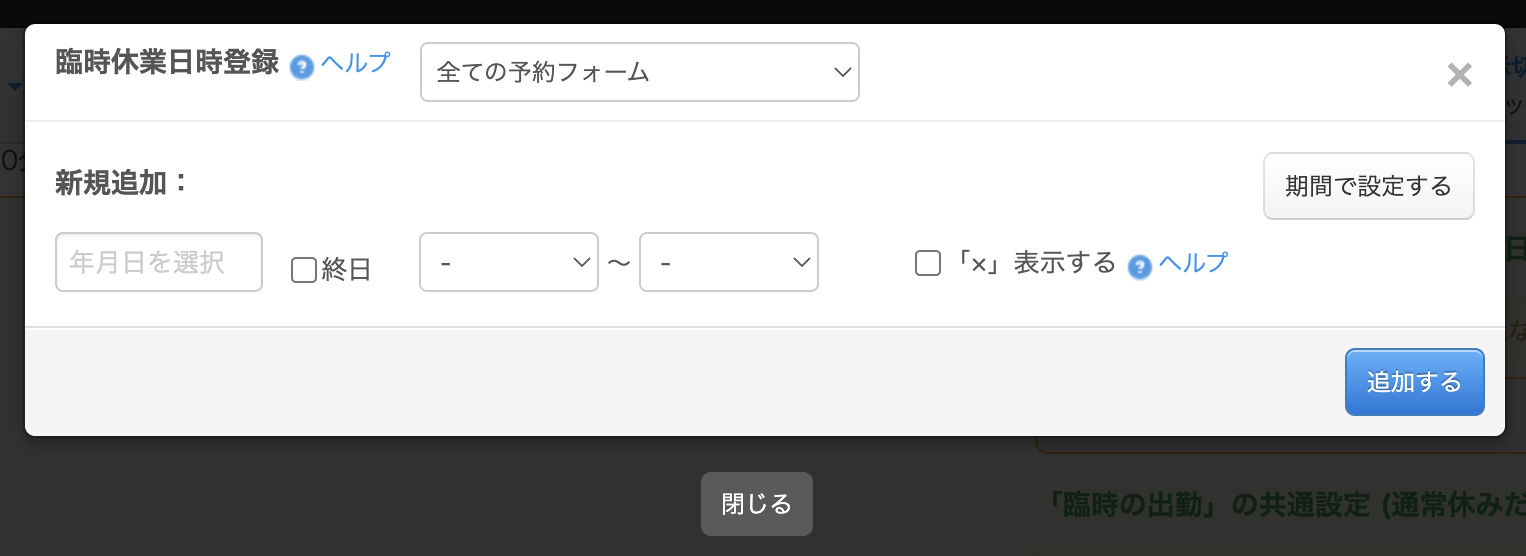
「更新しました。」と表示されるため、「閉じる」をクリックします。
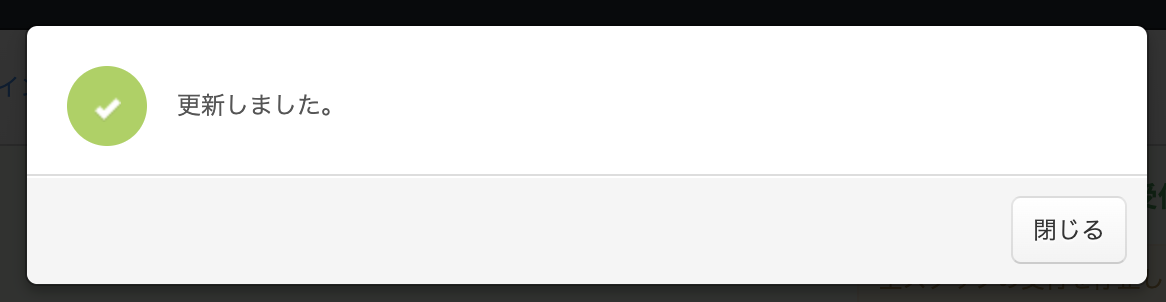
新規追加の下にある「年月日を選択」で休業日を設定し、右にある「終日」にチェックを入れます。
本設定を行うと対象日の営業時間は全て予約できなくなります。
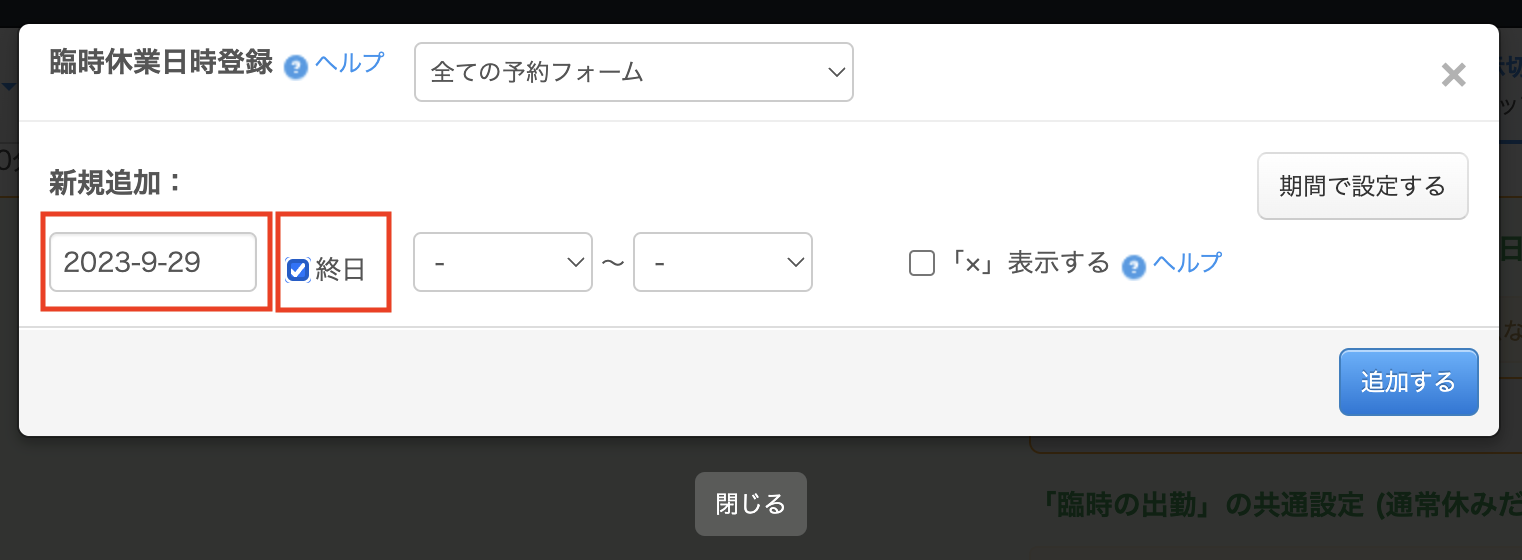
新規追加の下にある「年月日を選択」で休業日を設定し、右にある時刻に休業する時刻を入力します。
本設定を行うと対象時刻は全て予約できなくなります。
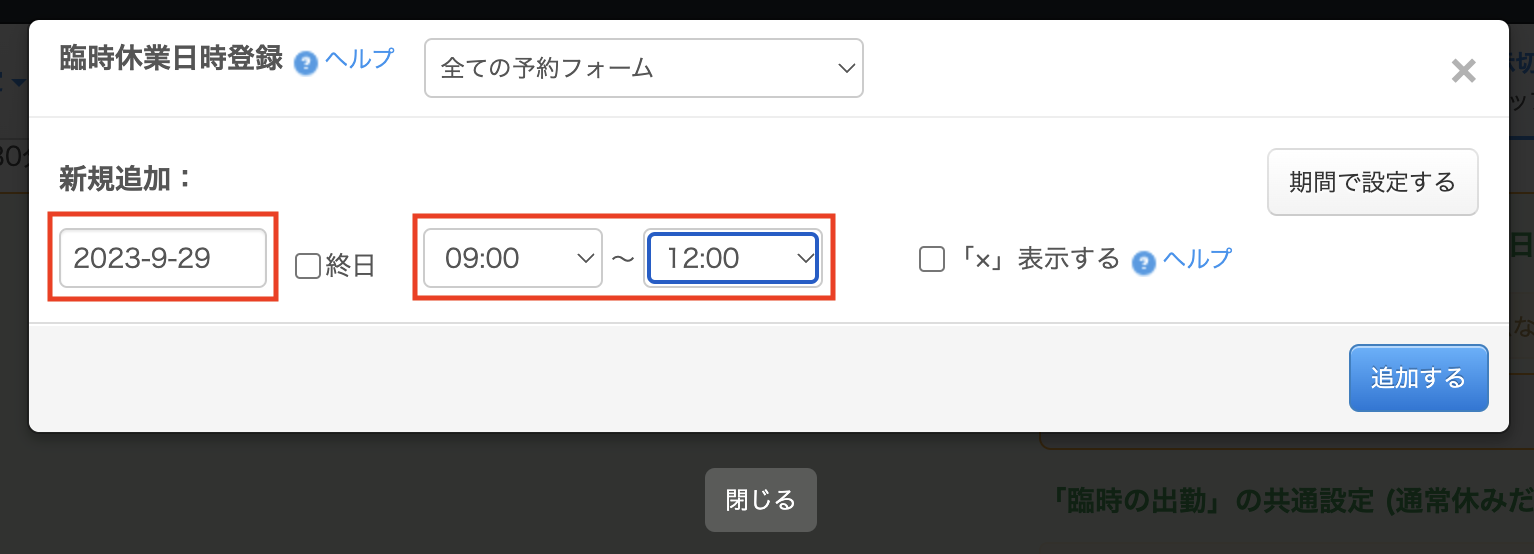
夏休みなど、複数日程で休業する場合は、「期間で設定する」をクリックします。
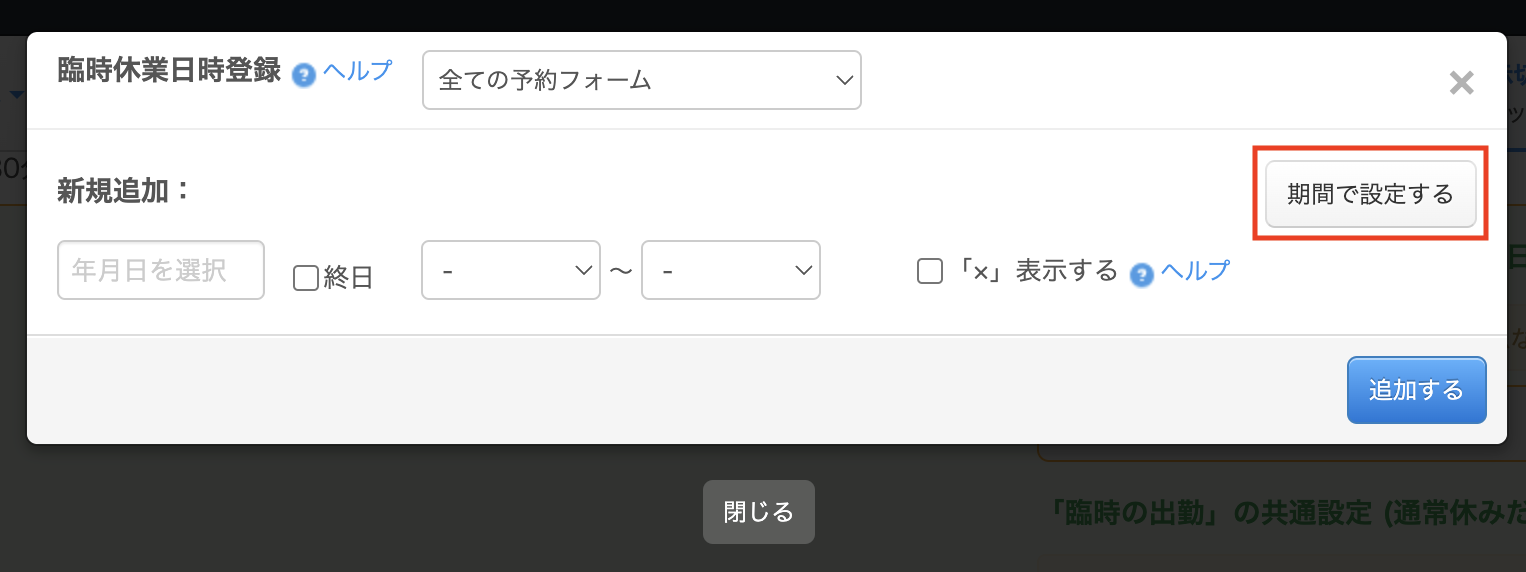
休業開始日時と休業終了日時を入力します。
本設定を行うと対象期間は全て予約できなくなります。
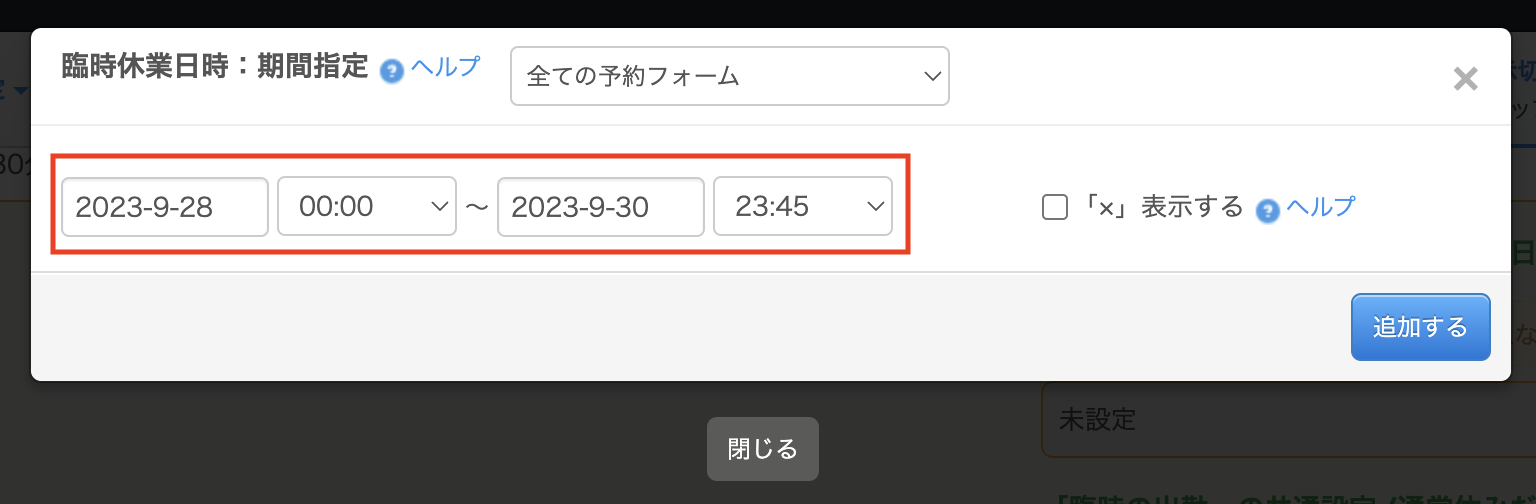
臨時休業の設定を確認するには、画面右上の「予約フォームを表示」→「管理者用プレビューをみる」をクリックします。

予約システムを表示すると、カレンダー上から臨時休業で設定した時刻がグレーアウトされます。
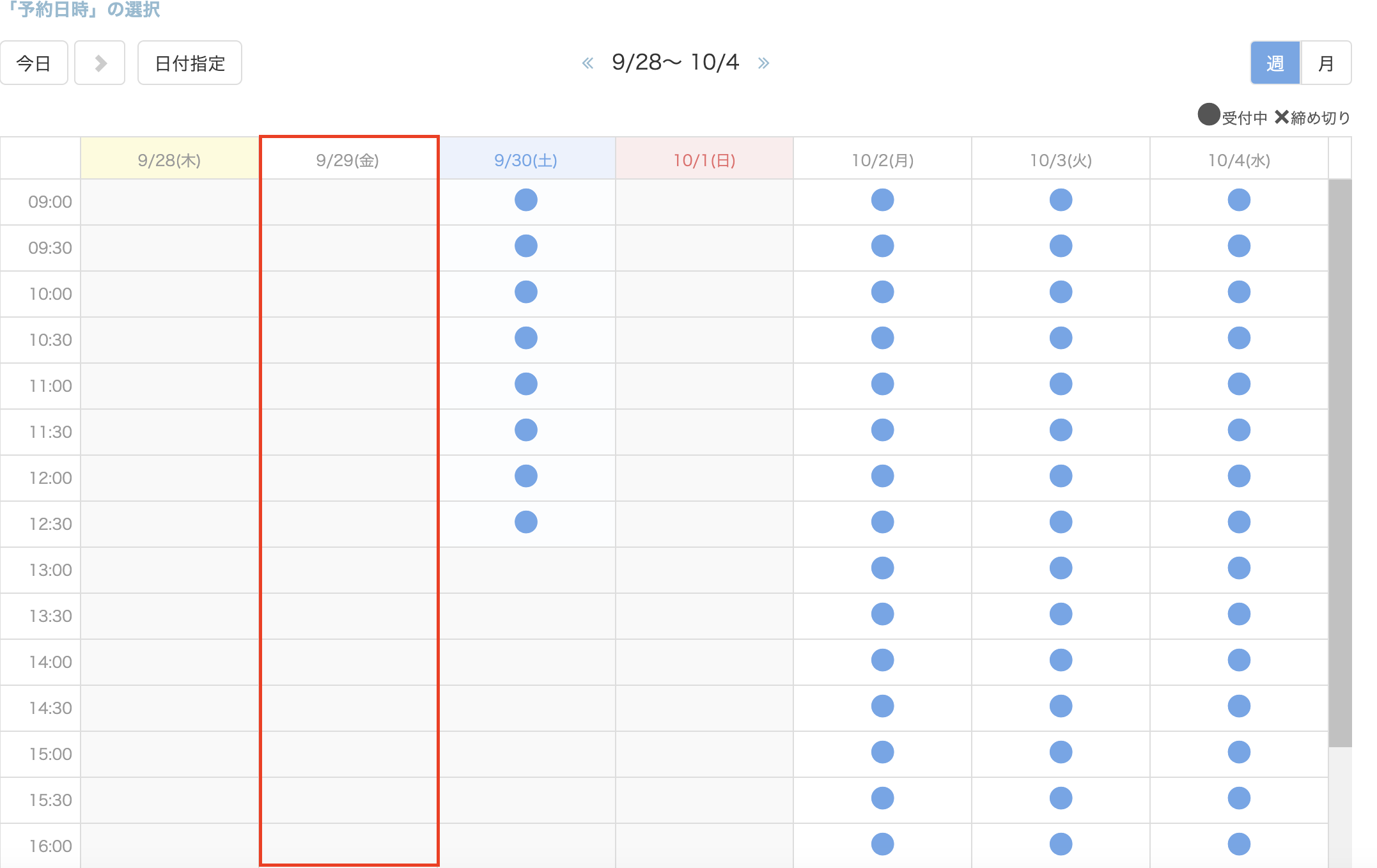
臨時休業の場合でも予約枠を表示した上で受付不可にしたい(休業時刻を×で表示したい)場合は、臨時休業日時登録の中で「×表示する」にチェックを入れます。
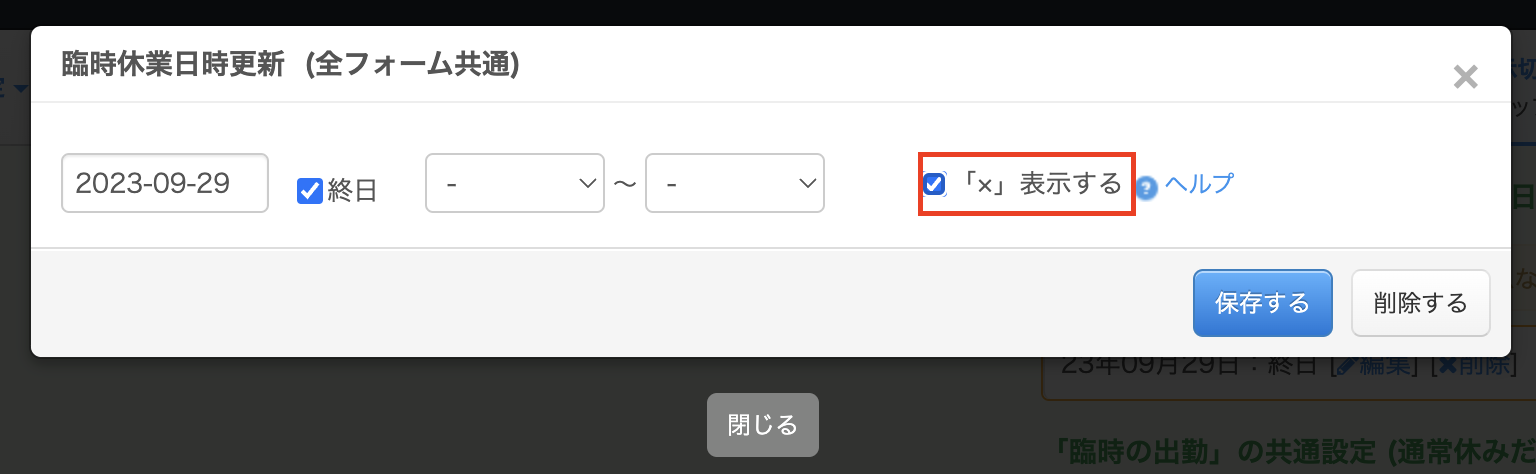
チェックを入れると以下の通り、休業時刻には×が表示されます。
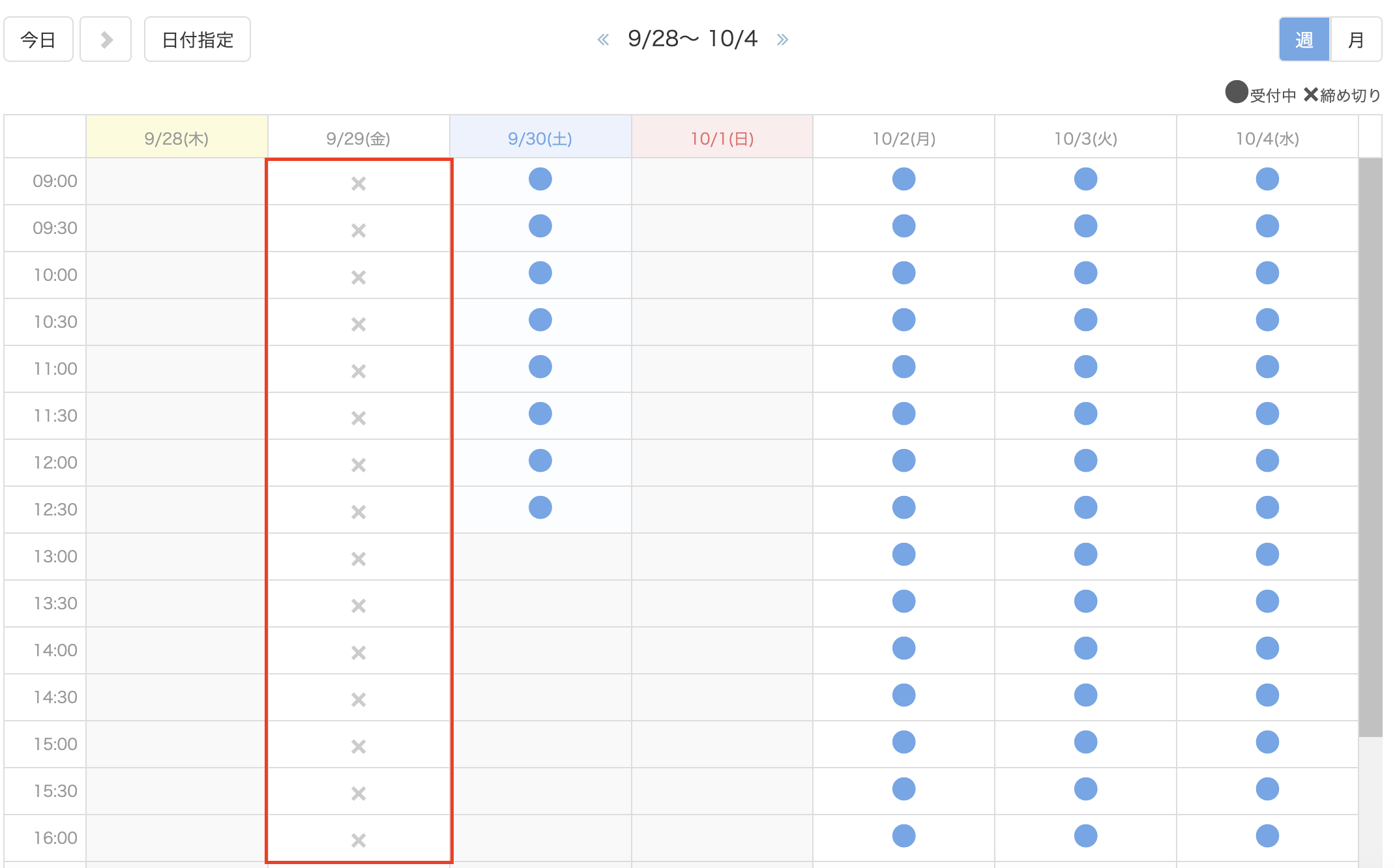
このように、臨時休業日時の共通設定を利用いただくことで、全スタッフ共通の臨時休業を一括設定することが可能です。
お店全体で臨時休業するといったケースなどにぜひご活用ください。
SelectType: 無料でWEBサイト/予約フォーム付き予約システム/イベント管理・セミナー管理システム/メールフォーム付きサポートシステム/各種フォーム作成(アンケート,診断テスト)